シャニマスを非アクティブ状態でも音を出すようにする
シャニマスをパソコンでやっていると非アクティブ状態にするとボイスやBGMが消えてしまう件の解消方法を書く。
2024/06/08追記
ssupiより簡単な方法を紹介するnoteが消えてしまっていたようなのでこちらを紹介しておきます……。
シャニマス音流す君
https://gist.github.com/syusui-s/89684abf32d186e6ed928c8575ccef19
2023/4/12追記
ssupiよりも簡単な方法が登場!僕もこっちに乗り換えたので、こっちの方法にしましょう!
結構前にブログにも書いたのだが、思ったより広まっていない割にみんな困ってるのでnoteにも書いておこうと思う。内容変わってないけど間口広くなるのは別にいいよな!
最初だけ少し手間だけど、ガッツリコミュ読みたいと思ったときにはもう元に戻れなくなりますよ。
必要なもの
・ssupi
・tese(ssupiのプラグイン)
・GoogleChrome32bit版(64bit版は無理)
まずssupiとteseは下記サイトの一番下の方にある。
両方とも必要なので両方ともダウンロードしておく。
http://sorcellerie.jp/software.html
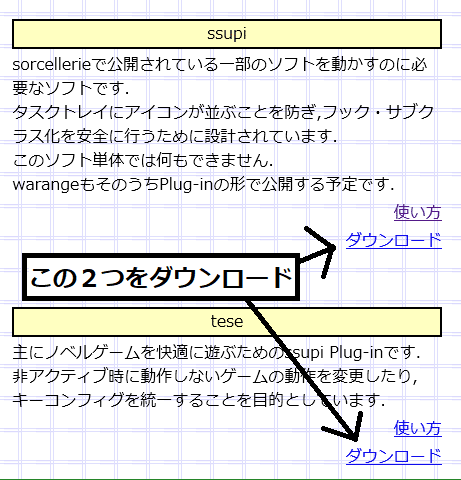
次にGoogleChrome32bit版。すでに32bit版をインストールしている人はそれをそのまま使ってもいいが、既に64bit版を使っている人や環境を分けたい人には32bit版のポータブルがおすすめ。(アップデートが面倒だけど)
GoogleChrome Portableはデフォルトで32bit版を提供しているのでそのままダウンロードする。
https://portableapps.com/apps/internet/google_chrome_portable
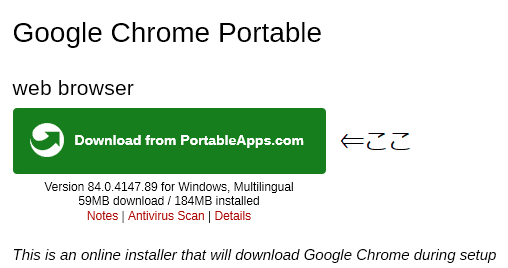
ssupi + teseの設定
適当な場所にダウンロードしたssupiとteseの2つのファイルを解凍して、ssupiフォルダの中にあるPluginフォルダの中に「tese.dll」を入れる
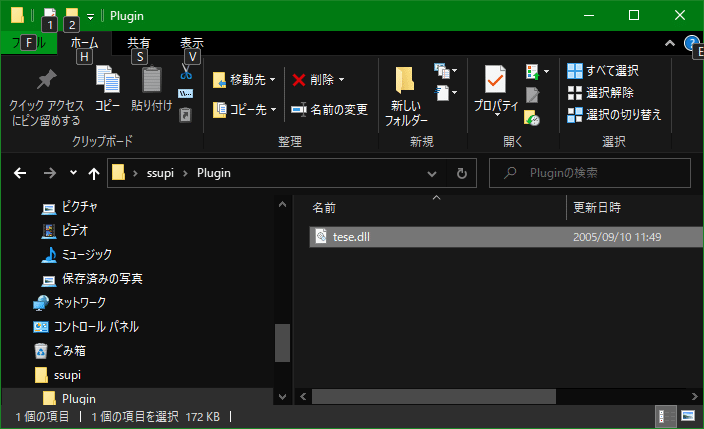
GoogleChrome(32bit版)の設定
1.右上のメニュー(︙)から「設定」→画面上部の虫眼鏡アイコンをクリックして「ハード」と入力
2.「GoogleChromeを閉じた際にバックグラウンドアプリの処理を続行する」のチェックをOFFする
検索に使う単語と、チェックをオフする機能が違うことに注意してください。
※今までChrome32bit版を使用してここのチェックがついていた方は、今回の設定により、GoogleChromeを閉じた状態からプッシュ通知を受けられなくなるはずです。ご注意ください。プッシュ通知を基本受け取らない人は特に気にしなくて良いです。
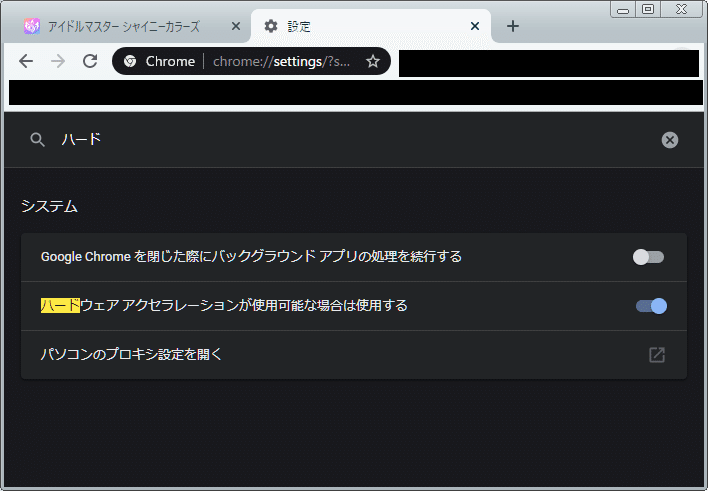
※ちなみに!
「ハードウェアアクセラレーションが使用可能な場合は使用する」にチェックをつけておかないとシャニマスが激重になります。普段スマホでやってたけどこれを機会にPC版でやってみて、ChromeやFirefoxで「激重なんだけど…」という場合には、ハードウェアアクセラレーションの設定がONになっているかを見てみましょう。
話がそれましたが、ここまでが準備作業です。
実行手順
[前提]
・上記設定をした後、Chromeをすべて閉じておく。
[手順]
1.GoogleChrome 32bit版を起動する
2.ssupi.exeを起動する
3.タスクトレイに入ったssupiを右クリック→tese→設定を選択
4.GoogleChromeを選択して、設定ボタンを押す
5.右上の×ボタンを押してtese設定画面を閉じる
6.シャニマスを起動して非アクティブ状態でも音が出るか確かめる
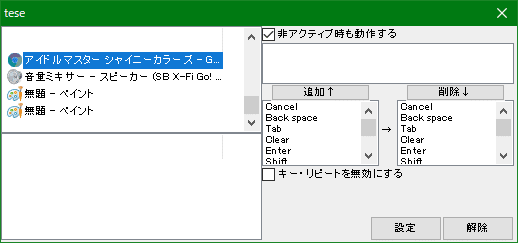
ちゃんと動くとこうなる。
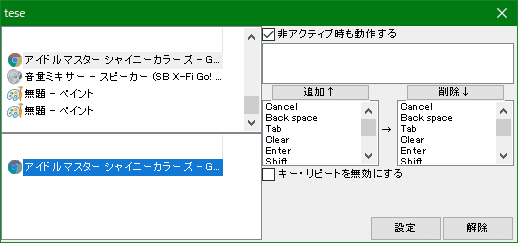
ここで「サブクラス化に失敗」というエラーメッセージが出る場合、前述した「バックグラウンドアプリの処理を続行する」の設定がONになったままか、OFFにした後ブラウザの再起動をしていない、もしくはChromeの64bit版を使っている可能性があります。
またプレイ中はssupiを常駐しておく必要があります。
利用し終えた後はteseで設定を解除しなくてもssupiを閉じれば元に戻ります。
ご覧のように、プレイし始めるまでに32bit版Chrome起動とssupiの起動、設定をする必要があるのでちょっと面倒だけど、すごい便利なので是非。
